win10系统删除还原点文件的方法
- 时间:2020-12-30 16:51
- 来源:下载吧
- 编辑:weijiayan
在我们使用电脑的时候会因为使用的时间过长导致很多的数据缓存残留下来,这样的话用户就会需要清理磁盘空间,在win10系统中是可以直接使用磁盘清理功能的,有时候用户在清理时会创建一些还原点,次数多了之后以前旧的还原点也会造成一定的磁盘空间占用,那么就需要将还原点文件也一并删除了,鉴于还有一些用户不知道要如何操作在win10系统中删除还原点,那么接下来小编就跟大家分享一下具体的操作方法吧,感兴趣的朋友不妨一起来看看这篇方法教程,希望能够帮助到大家。
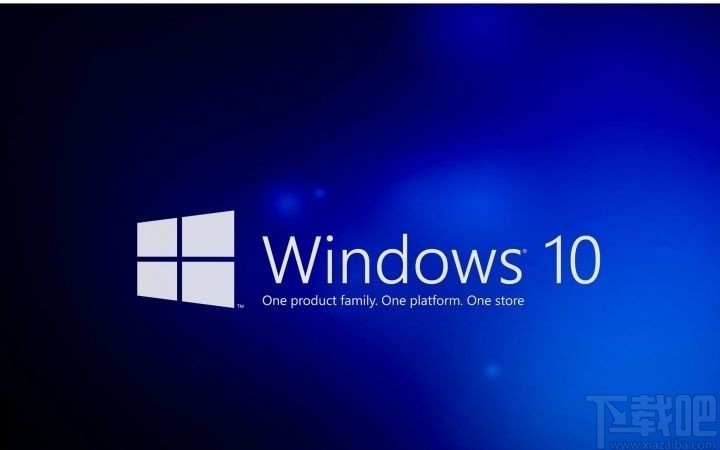
方法步骤
1.首先第一步找到想要删除还原点文件的磁盘,选中之后使用鼠标右键点击它,在弹出的菜单中点击属性选项。
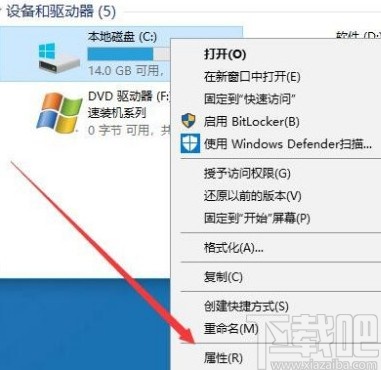
2.点击打开属性界面之后,我们在界面中找到磁盘清理这个按钮,点击进入到磁盘清理界面。
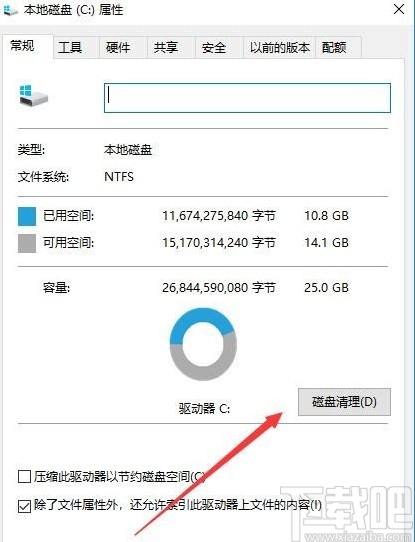
3.点击磁盘清理之后,会自动开始扫描清理磁盘中的文件,等到显示下图所示的界面之后,点击切换到右边的其他选项这个模块。
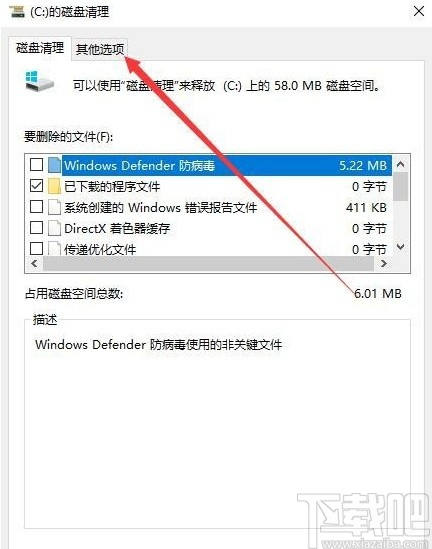
4.进入到其它选项设置界面之后在右下方可以看到有清理按钮点击这个清理按钮,如下图中所示。
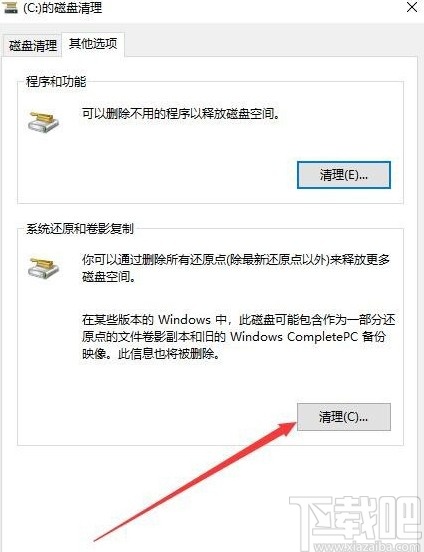
5.点击清理之后我们会看到是否确认删除的提示框,点击其中的删除按钮确定删除就可以了。
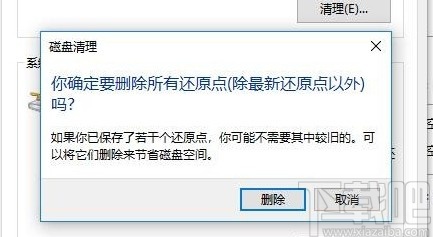
以上就是小编今天跟大家分享的使用win10系统的时候删除还原点文件的具体操作方法,感兴趣的朋友不妨一起来看看这篇教程,希望能帮助到大家。
最近更新
-
 淘宝怎么用微信支付
淘宝怎么用微信支付
淘宝微信支付怎么开通?9月5日淘宝公示与微信
- 2 手机上怎么查法定退休时间 09-13
- 3 怎么查自己的法定退休年龄 09-13
- 4 小红书宠物小伙伴怎么挖宝 09-04
- 5 小红书AI宠物怎么养 09-04
- 6 网易云音乐补偿7天会员怎么领 08-21
人气排行
-
 Win10控制面板在哪 Windows10打开控制面板方法
Win10控制面板在哪 Windows10打开控制面板方法
Windows10系统虽然把传统的开始菜单带回来了,但是还是发生了很大
-
 Win10自动更新怎么关闭 Windows10自动更新关闭教程
Win10自动更新怎么关闭 Windows10自动更新关闭教程
Windows10默认开启自动更新功能,且不再面向普通用户提供关闭选项
-
 win10一键还原(系统还原)图文教程
win10一键还原(系统还原)图文教程
Windows10自带的一键还原(系统还原)功能是一项非常实用的功能,
-
 Win10怎么取消开机(登录)密码
Win10怎么取消开机(登录)密码
给Windows设置一个复杂的安全密码是必要的,但复杂的密码也就导致
-
 windows modules installer worker是什么 CPU/磁盘占用高解决方法
windows modules installer worker是什么 CPU/磁盘占用高解决方法
使用Win8、Win10的朋友经常会看到WindowsModulesInstallerWorker
-
 Win7小马激活工具oem7f7怎么用
Win7小马激活工具oem7f7怎么用
Windows7安装完成后的首要任务就是激活Win7。Windows7的反盗版技
-
 Win10怎么把此电脑(计算机)放到桌面
Win10怎么把此电脑(计算机)放到桌面
Win10桌面默认是不显示“此电脑”(Win8/Win10)(我的电脑(XP)、
-
 通过重置一招解决win10出现的各种bug win10bug解决教程
通过重置一招解决win10出现的各种bug win10bug解决教程
win10发布以来,随着用户安装升级热情高涨,一系列的问题就出来了
-
 Win10怎么设置开机密码
Win10怎么设置开机密码
Windows10的开机登录密码,不仅可以设置传统的字符密码,还针对触
-
 小马激活工具(oem7)提示“Cannot open file 'C:OEMSF',拒绝访问"怎么办
小马激活工具(oem7)提示“Cannot open file 'C:OEMSF',拒绝访问"怎么办
安装完Windows7系统进行激活,但小马激活工具激活Win7的时候提示
